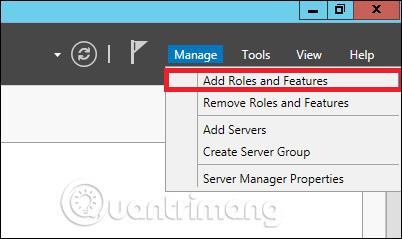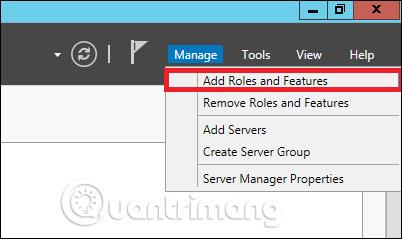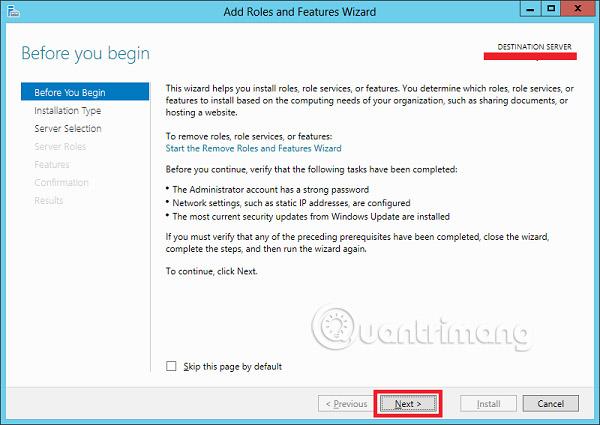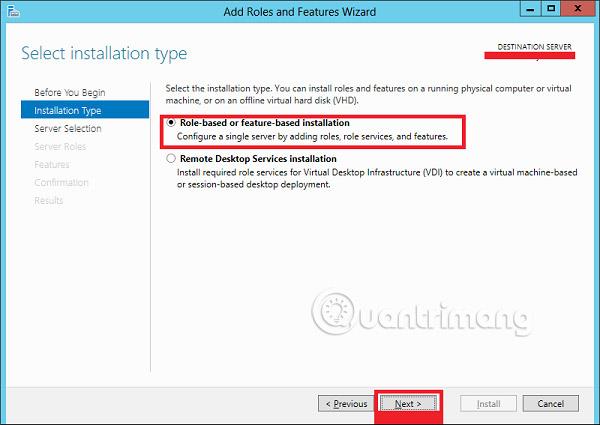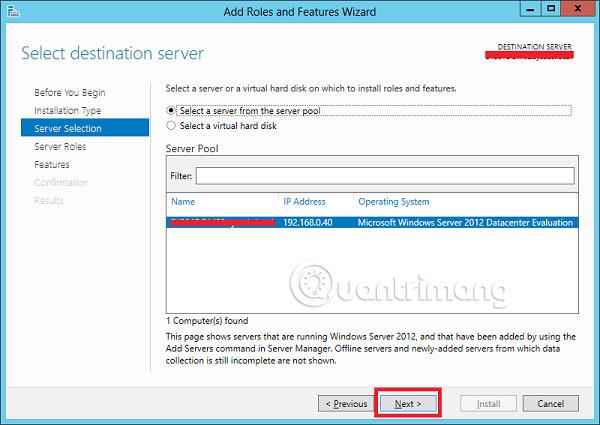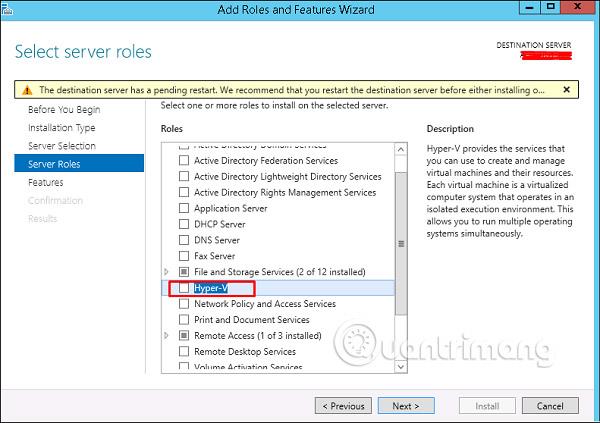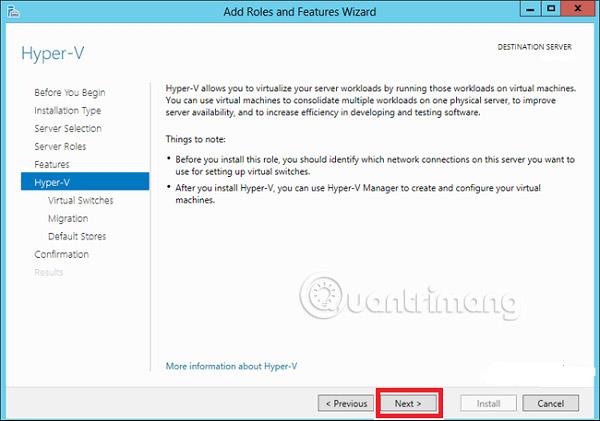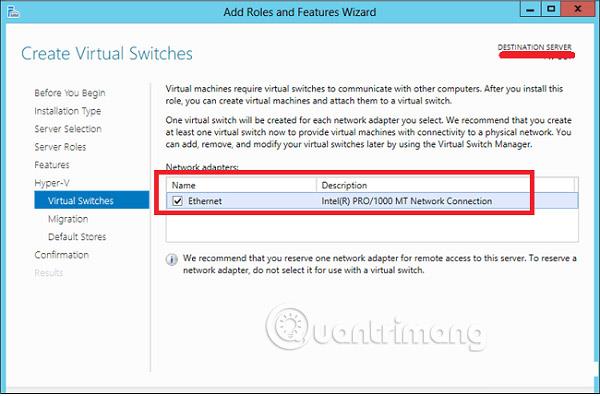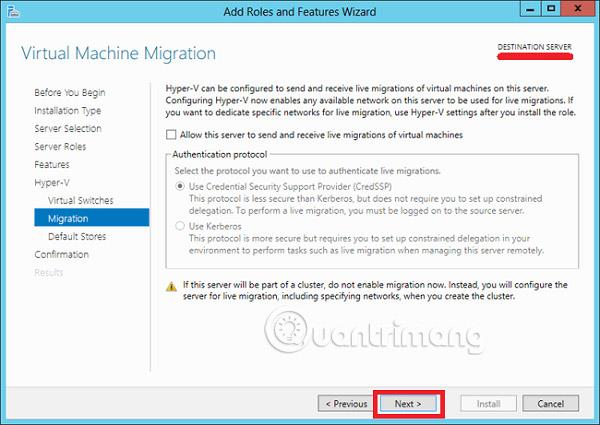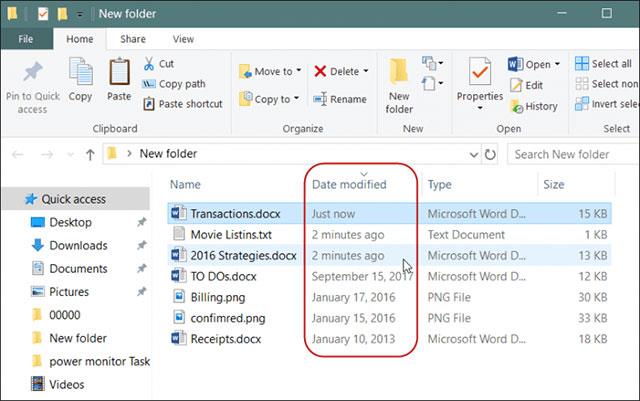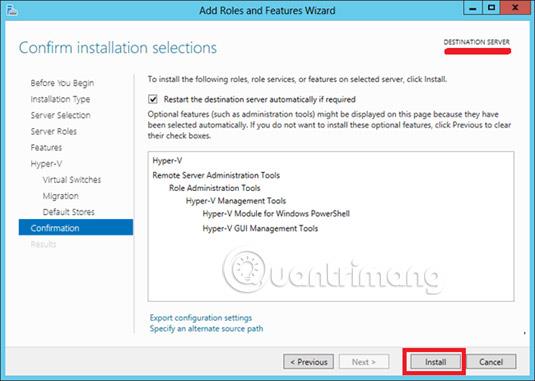Virtualizacija yra viena iš svarbiausių technologinių savybių. „Microsoft“ investavo į šios funkcijos kūrimą ir vadina ją „Hyper-V“.
Dabar pažiūrėkime, kaip įdiegti „Hyper-V“ virtualią mašiną sistemoje „Windows Server 2012“ , atlikdami toliau nurodytus veiksmus.
1 veiksmas – norėdami nustatyti DNS , eikite į „ Serverio tvarkyklė“ → Tvarkyti → Pridėti vaidmenis ir funkcijas .
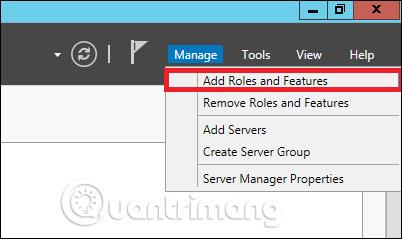
2 veiksmas – spustelėkite Pirmyn .
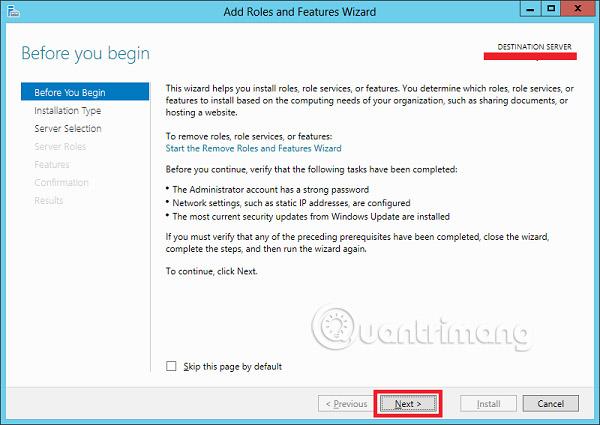
3 veiksmas – pasirinkite diegimo parinktį vaidmenimis arba funkcijomis, tada spustelėkite Pirmyn .
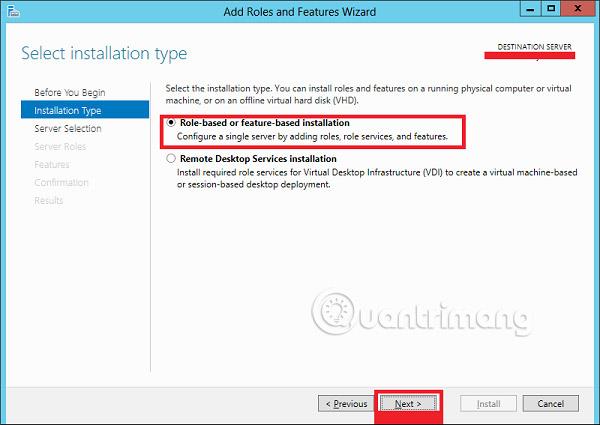
4 veiksmas . Dabar įdiekite vietinį „Hyper-V“, nes jis pasirinks serverį iš serverių telkinio, tada spustelėkite Pirmyn .
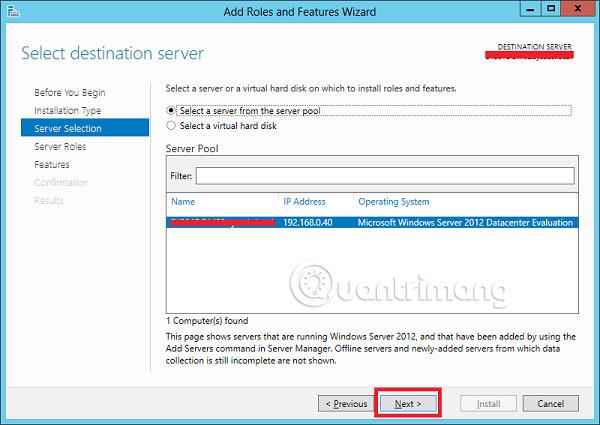
5 veiksmas . Vaidmenų sąraše pasirinkite Hyper-V serverio vaidmenį , tada rodomame lange spustelėkite Pridėti funkcijų ir pasirinkite Kitas .
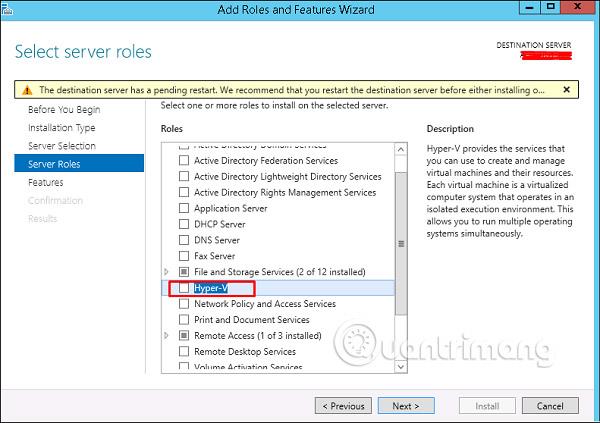
6 veiksmas – spustelėkite Pirmyn.
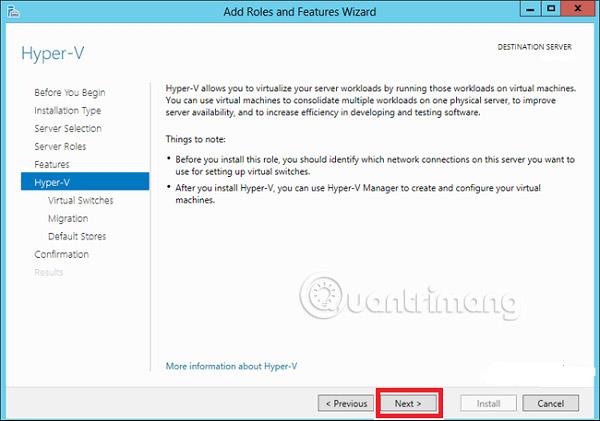
7 veiksmas – pasirinkite serverio fizinį tinklo adapterį, kuris dalyvaus virtualizacijos procese, tada pasirinkite Kitas .
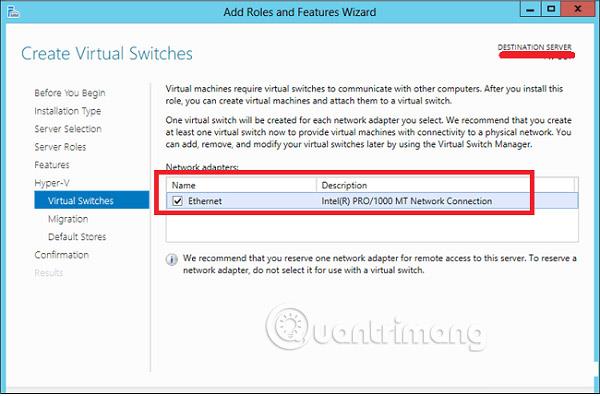
8 veiksmas – Skiltyje Perkėlimas palikite numatytuosius nustatymus tokius, kokie jie yra, tada pasirinkite Kitas .
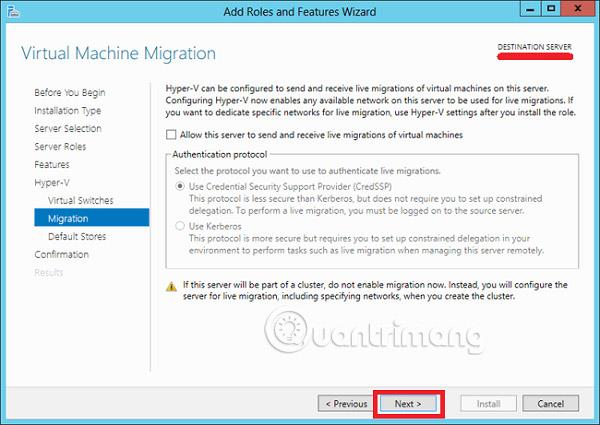
9 veiksmas – pasirinkite kelią, kur norite išsaugoti failą.
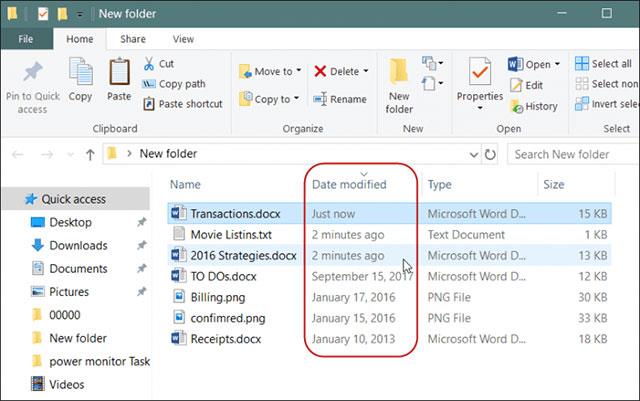
10 veiksmas – spustelėkite Įdiegti ir palaukite, kol baigsis diegimo procesas.
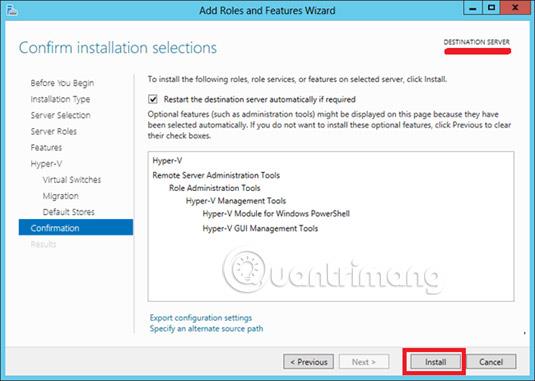
Žiūrėti daugiau: